机械内存笔记本安装方法是什么?
- 数码技巧
- 2025-03-25
- 17
笔记本电脑是人们日常生活中不可或缺的工具,它可以帮助我们在工作、学习和娱乐中高效地完成任务。但随着软件需求的增加和处理任务的复杂性,我们常常面临笔记本电脑性能不足的问题。此时,升级笔记本电脑的机械内存就显得尤为重要。本文将为你详细讲解机械内存笔记本安装方法,确保你能够顺利完成笔记本电脑内存的升级。
了解笔记本内存
在开始动手之前,我们需要先了解笔记本电脑使用的内存类型。目前市面上常见的笔记本内存包括DDR3、DDR4和最近的DDR5,它们在形状、尺寸和性能上都有所区别。确定你的笔记本支持的内存类型是进行升级的基础步骤。
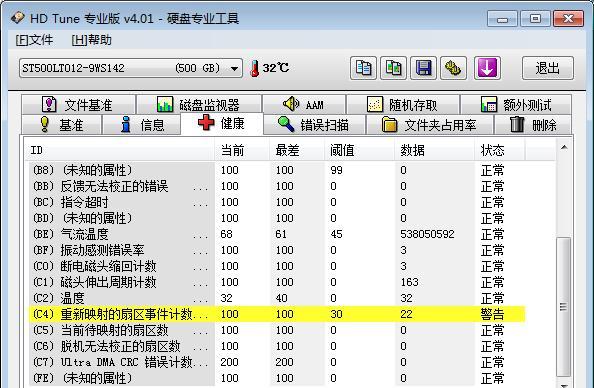
确认内存兼容性
在购买任何内存条之前,你需要确认当前笔记本电脑支持的内存规格,包括内存的大小、类型和最大支持容量。这一步可以通过笔记本的说明书或制造商的官方网站来确认。

准备工作
在动手升级内存之前,你需要准备以下工具和设备:
可用的内存条
防静电手环
一把螺丝刀
干净的工作环境

关闭笔记本电脑并拔掉电源
在开始任何硬件升级之前,确保你的笔记本电脑完全关闭,并且拔掉所有的电源线,包括电池,以防止任何意外发生。
打开笔记本电脑后盖
找到笔记本底部的螺丝帽,通常标有内存符号。小心地卸下螺丝,然后轻轻地打开后盖。有的笔记本后盖是用卡扣固定的,要小心将其取下。
安装内存条
1.确定内存插槽的位置。通常,笔记本电脑至少有一个内存插槽,有时会有两个或更多。
2.找到内存条上唯一的一个缺口,这将确保内存条只能以一种方式插入。
3.轻轻地将内存条推入插槽中,直到内存条两侧的卡扣锁定。
4.确认内存条安装牢固,并且卡扣已经锁住。
重新安装笔记本后盖
用螺丝刀将笔记本后盖重新固定好,确保所有螺丝都拧紧。
开机测试
重新装上电池,连接电源线,开机测试。进入操作系统的内存检测工具确认内存已正确识别,并检查是否有任何系统错误报告。
常见问题解答
1.笔记本电脑支持的最大内存是多大?
每台笔记本电脑都有固定的内存容量限制,请参考制造商的要求来确定。
2.如果我更换了更大的内存,笔记本会运行得更快吗?
通常情况下,提升内存会帮助改善多任务处理能力,但还需要其他硬件协同工作,比如更快的处理器和SSD硬盘,才能体验到明显的速度提升。
3.我需要专业人员来安装内存吗?
如果你对笔记本电脑内部结构不熟悉或者担心操作失误,建议寻求专业人员帮助。
结语
通过以上步骤,你应该能够顺利地为你的笔记本电脑安装新的机械内存。如果你在升级过程中遇到了任何困难,可以参考本文提供的指导或联系笔记本制造商获取支持。记住,在进行硬件升级时,细心和耐心是关键。希望你的笔记本电脑在内存升级后能运行得更加流畅,帮助你更高效地完成任务。
版权声明:本文内容由互联网用户自发贡献,该文观点仅代表作者本人。本站仅提供信息存储空间服务,不拥有所有权,不承担相关法律责任。如发现本站有涉嫌抄袭侵权/违法违规的内容, 请发送邮件至 3561739510@qq.com 举报,一经查实,本站将立刻删除。!
本文链接:https://www.abylw.com/article-8433-1.html























